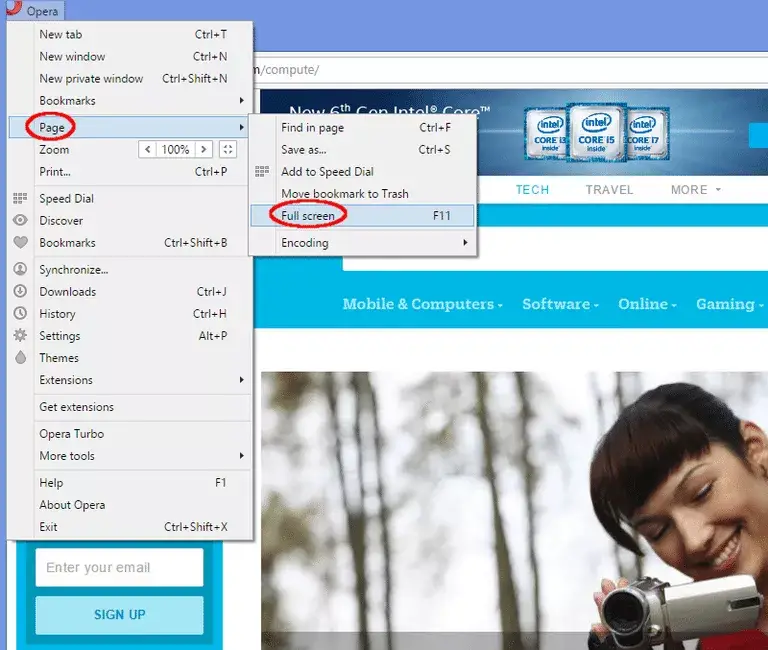
El navegador web Opera es compatible con los sistemas operativos Windows y MacOS. Este navegador gratuito se separa de sus competidores más grandes al incluir un bloqueador de anuncios incorporado, un ahorrador de batería y una red privada virtual gratuita.
Con Opera, puede ver las páginas web en modo de pantalla completa, ocultando todos los elementos que no sean la ventana principal del navegador. Esto incluye pestañas, barras de herramientas, barras de marcadores y la barra de descarga y de estado. El modo de pantalla completa se puede activar y desactivar rápidamente.
Cambiar el modo de pantalla completa en Windows
Para abrir Opera en modo de pantalla completa en Windows, abra el navegador y haga clic en el botón Opera del menú, que se encuentra en la esquina superior izquierda de la ventana del navegador. Cuando aparezca el menú desplegable, pase el cursor del ratón por encima de la opción Page para abrir un submenú. Haga clic en Pantalla completa .
También puede utilizar el método abreviado de teclado F11 para entrar en el modo de pantalla completa en Windows.
Su navegador debería estar ahora en modo de pantalla completa.
Para desactivar el modo de pantalla completa en Windows y volver a la ventana estándar de Opera, pulse la tecla F11 o la tecla Esc .
Cambiar el modo de pantalla completa en Macs
Para abrir Opera en modo pantalla completa en un Mac, abra el navegador y haga clic en Ver en el menú Opera situado en la parte superior de la pantalla. Cuando aparezca el menú desplegable, seleccione la opción Entrar en pantalla completa .
Para desactivar el modo de pantalla completa en un Mac y volver a la ventana estándar del navegador, haga clic una vez en la parte superior de la pantalla para que el menú Opera sea visible. Haga clic en Ver en ese menú. Cuando aparezca el menú desplegable, seleccione la opción Salir de pantalla completa .
También puede salir del modo de pantalla completa pulsando la tecla Esc .








